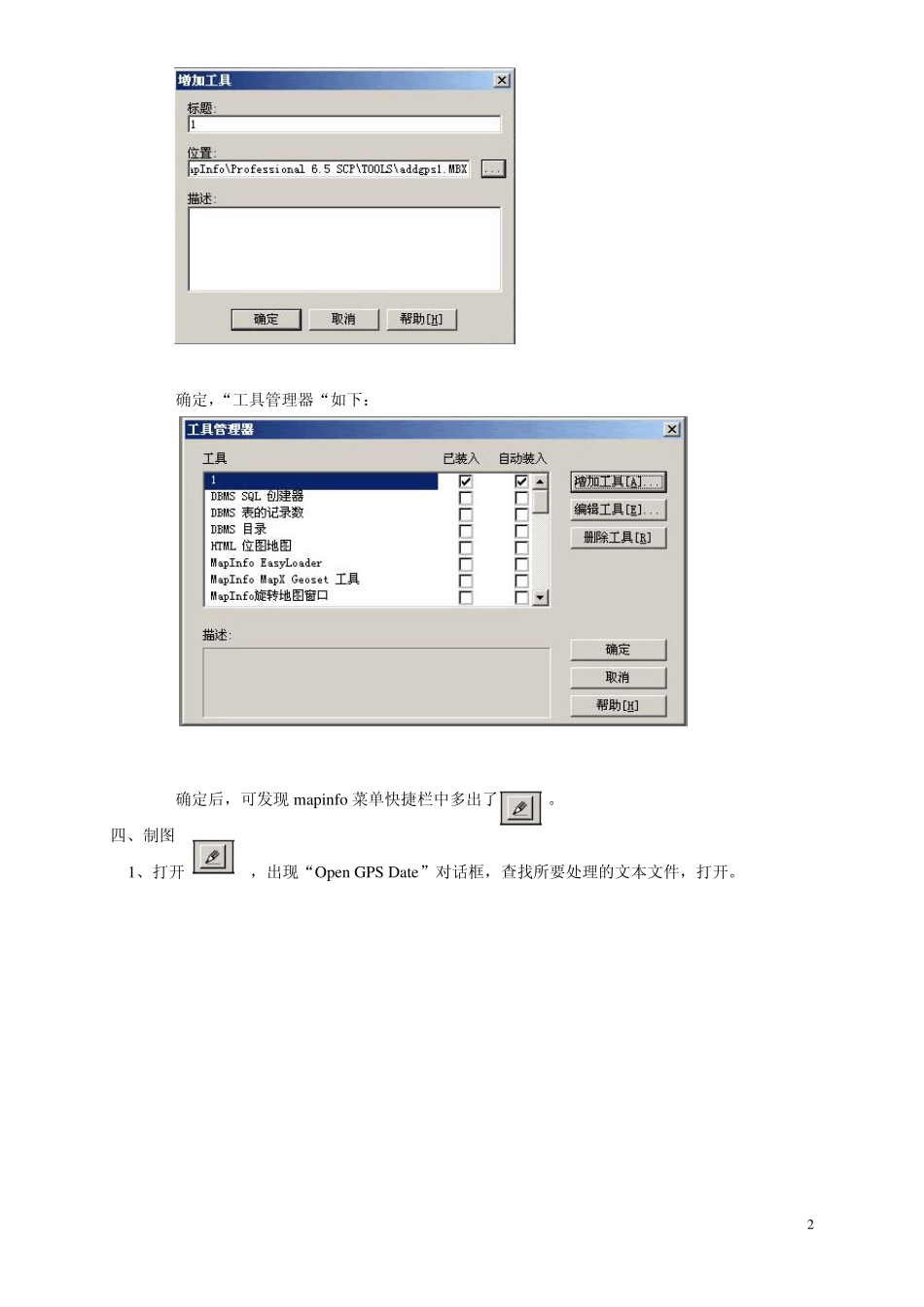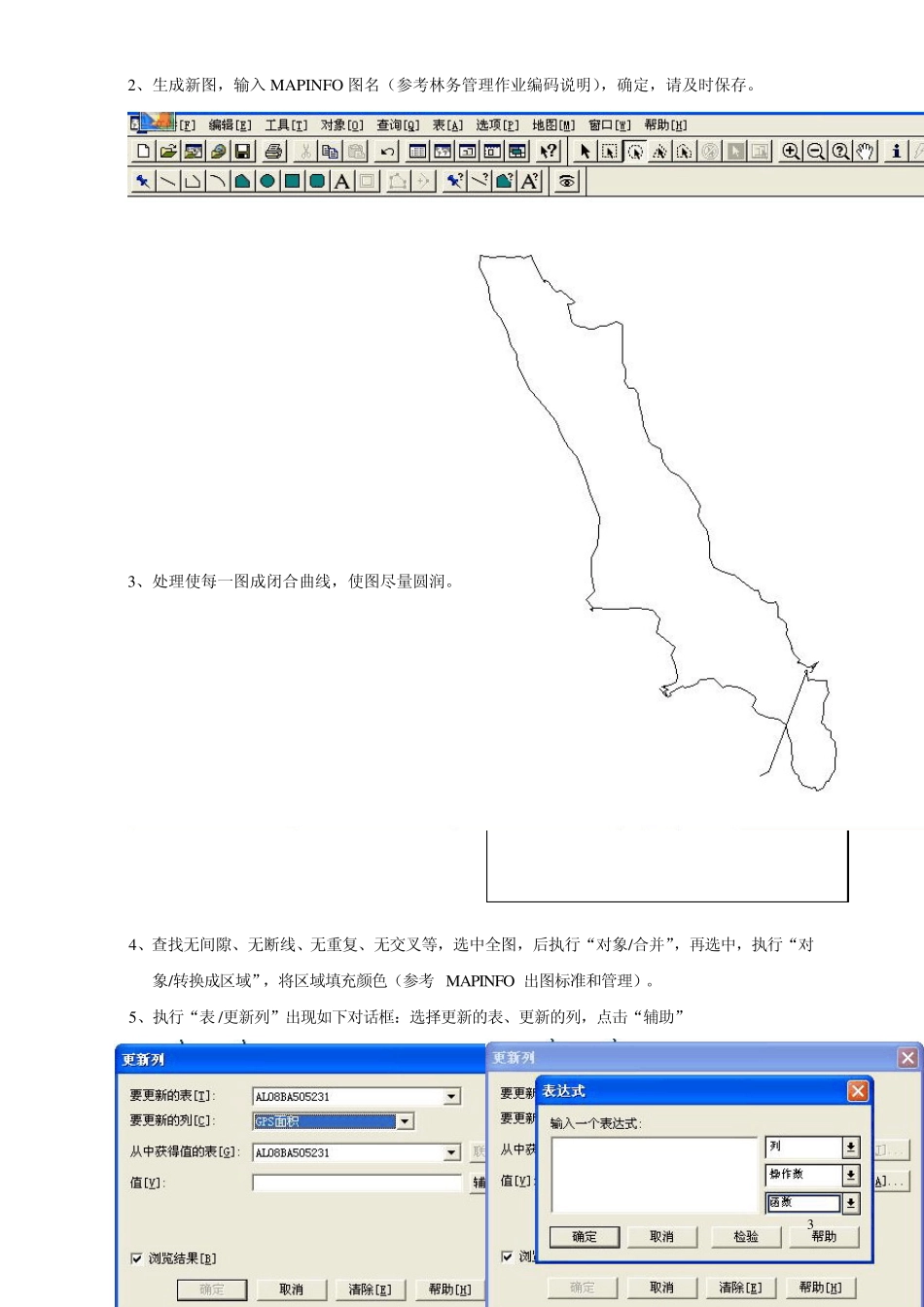1Mapinfo 使用教程 一、安装 二、控件的安装 将Addgps1.mbx 控件拷贝到C:\Program Files\MapInfo\Professional 6.5 SCP\TOOLS 下即可。 三、mapinfo 的使用 1、 打开mapinfo 软件 2、 增加工具方法如下:工具 工具管理器 增加工具 打开“增加工具”出现如下对话框: 点激,出现如下对话框: 选 中 addgps1.MBX , 打开, 回 到“ 增加工具” 对 话 框 如下( 标 题 随 意 ): 2 确定,“工具管理器“如下: 确定后,可发现 mapinfo 菜单快捷栏中多出了 。 四、制图 1、打开 ,出现“Open GPS Date”对话框,查找所要处理的文本文件,打开。 32、生成新图,输入MAPINFO 图名(参考林务管理作业编码说明),确定,请及时保存。 3、处理使每一图成闭合曲线,使图尽量圆润。 4、查找无间隙、无断线、无重复、无交叉等,选中全图,后执行“对象/合并”,再选中,执行“对象/转换成区域”,将区域填充颜色(参考MAPINFO 出图标准和管理)。 5、执行“表 /更新列”出现如下对话框:选择更新的表、更新的列,点击“辅助” 4确定。 6 、生成浏览窗口,执行“表/维护/紧缩表” 确定,保存,表会自动关闭。 7 、打开刚关闭的表,按鼠标右键,选择“图层控制”,将此表栏位的编辑勾选,点击“标注” 5 在“标注项”选中 “GPS 面积”, 后选择 “表达式”,出现对话框如下,输入表达式其中””为英文的双引号,确定。 在“标注选项”对话框中的 “样式”,点击,出现“文本样式”对话框,更改字体属性,字体为 12 号粗体 Arile,颜色与区域颜色相同,如下: 6确定,面积就标注在图上。 8、经纬度的标注: (1)执行“地图/选项”,更改坐标单位“度”、距离单位“米”、面积单位|“平方米”、显示坐标“度分秒”,确定。 (2)点击菜单栏的,在区域图的四周各标注一个符号,分别双击,出现如下对话框 分别在符号边标上x:118° 47' 28.32828" y:26° 11' 55.894164" 7结果如下 9、浏览窗口编辑:执行“窗口/新建浏览窗口”填写“小班编号”, “备注”,相关规定参考“MAPINFO出图标准和管理”。 10、工作空间的生成: (1)打开做要的工作空间模版,根据图的规格选择不同工作空间。 (2)双击框架对象,在出现的对话框的“窗口”选项选中处理的图。此时,框架中就有了刚刚处理过的图。 (3)调整比例:双击框架对象, 8 将窗口换到地图窗口,点鼠标右键选“改变...